RPAといえば、『繰り返し処理が得意』とよく紹介されますが、
今日はWinActorの繰り返し処理を強力にサポートするデータ一覧という機能を紹介しましょう。
データ一覧
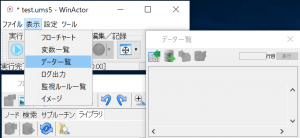
標示されていない場合は、メイン画面から呼び出してね。
データインポート
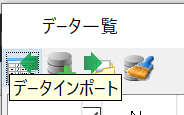
データ一覧から、データインポートっていうのを選んでExcelのデータ一覧を指定するとExcelが起動してデータ一覧の画面に選択したExcelのデータが表示されます。
※ 取り込むデータ一覧は、1行目を項目名にしてね。
この時、起動してきたExcelを閉じてしまうと実行時にこのエラーがでます。
変数名のインポート
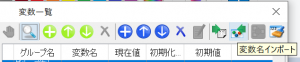
変数一覧からも、「変数名インポート」っていうのを選ぶとデータ一覧の項目名と同じ名前の変数を一括で作成できます。
繰り返し実行
データ一覧にデータが読み込まれている状態で、メイン画面で「全体」を選択して実行ボタンを押すと、データ一覧のデータが1行づつ読み込まれ、データ一覧の項目名が一致している変数名の初期値に都度データが引き込まれた状態でシナリオが繰り返し実行されます。
逆に、処理中に変数の現在値が更新されると、データ一覧からExcelの方にデータが反映されます。
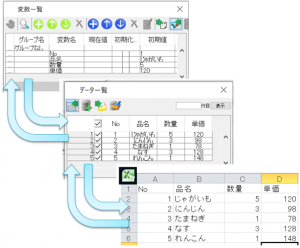
繰り返し処理の途中でエラー終了なんかされて、どこまで処理したのかわかんないなんてことになると辛いので、データ一覧には「完了フラグ」とか「結果」みたいな列を余分に追加しておいて、処理完了フラグを残す様にするとよいでしょう。
更新されたデータ一覧の保存
起動ショートカット作成のオプションからデータ一覧の保存設定ができるので、こんな感じで設定しておくと使い勝手がいいでしょうかね。
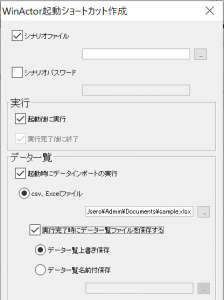
データ一覧の更新オプション

フローチャート画面のオプションにこんなのありますが、最新版のWinActorではデフォルトでチェック付いてるから気にしなくて良いみたい。
ここのチェックがついてないと、読み込まれたデータ一覧のセルが問答無用で上書き更新されてセルに仕込んだ関数式が値になってしまうみたいです。
ループの中で特別な処理をする

ライブラリの01 WinActor制御に入ってる「ループの最初で分岐」と「ループの最後で分岐」を使うと、例えばデータ一覧の一番最初でシステムにログインして最後でログアウトするとか、そーゆー処理を表現できます。
さすがに、毎回ウィンドウ立ち上げなおしとかされるとうっとうしいですしねー。
もちろん、繰り返し処理はノードの方から自分で作って実装することもできる訳ですが、境界値考えたりするの面倒だし、データ一覧の機能を使うと単純処理の繰り返しはグッと楽に実装できるハズです。
圧倒的に少ない設定数で繰り返し処理ができますよね。
※ 2019/11/17 追記
データ一覧を使ったシナリオを展開すると、
「都度、データ一覧のデータ差し替えるのメンドクサイ。。。インポートもショートカット作成も結構手間だよねぇ」
って言われたりすると思います。
データ一覧に使うファイルをドラッグ&ドロップで差し替えれる使い方の記事を書きました。
参考に、ぜひどうぞ。



